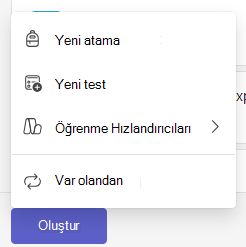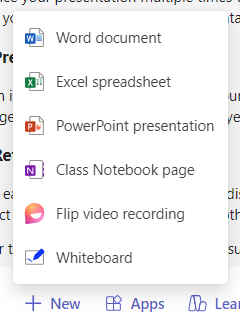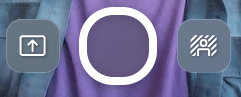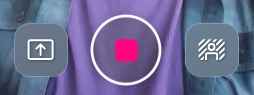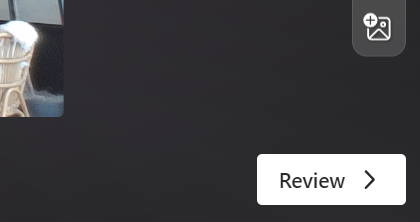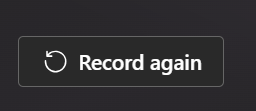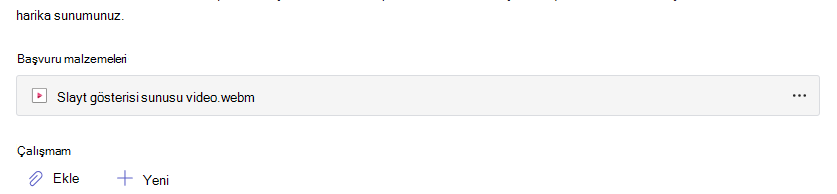Ödeve video kaydı ekleme
Ödev oluştururken, ödeve video kaydı oluşturabilir ve ekleyebilirsiniz. Video kayıtlarını çevirme, Microsoft Teams'de öğrencilere ulaşmanın ve ödevle ilgili bilgileri iletmenin bir diğer yoludur.
Eğitim için Microsoft Teams'da yeni bir ödeve Flip video kaydı eklemeyi öğrenmek için aşağıdaki adımları izleyin.
1. Sınıf ekibinize gidin.
2. Oluştur düğmesini ve ardından Yeni Ödev'i seçin.
3. Yönergeler metin kutusunun hemen altında bulunan +Yeni seçeneğini bulun.
4. Menüyü görüntülemek için +Yeni'yi ve ardından Video kaydını çevir'i seçin.
5. Video kaydetme penceresi açılır.
6. Kayda başlamak için ekranın alt kısmındaki kayıt simgesini seçin.
Üç saniyelik kısa bir geri sayım görüntülenir ve hazırlanmanız için zaman verir.
Kayıt simgesi, kayıt sırasında aşağıdaki görüntüde gösterildiği gibi görüntülenir.
Önemli: Ödevler için video kayıtları en fazla beş dakika ile sınırlıdır. Kayıt penceresinin üst kısmındaki bir saat, bir kayıt başlatıldıktan sonra geri saymaya başlar ve ne kadar süreniz kaldığını size bildirir.
7. Kodlama işleminizi bitirdiğinizde kaydı durdurmak için kayıt simgesini yeniden seçin.
8. Kaydınıza watch için Gözden Geçir düğmesini seçin.
9. Gözden geçirme ekranında, aşağıdakileri yaparak kaydınızı düzenleyebilirsiniz:
-
Süslemek: Kaydın dahil etmek istemediğiniz bölümlerini kesin.
-
Küçük Resmi Sil: Klibi tamamen silip baştan başlamanız için size yer sağlar.
-
Müzik ekleme: Video sununuzu geliştirmek için çeşitli soğuk, enerjik, eğlenceli, yüksek teknoloji ve ilham verici parçalar arasından seçim yapın.
10. İleri düğmesini seçin.
11. Kaydınıza bir ad verin. Ödevinize bir .webm dosya uzantısında yüklenir.
Video karşıya yüklendikten sonra, yönerge metin kutunuzun en altında görünür. Artık Microsoft Teams'de ödev oluşturma adımlarını izleyerek ödev oluşturmaya devam edebileceksiniz.
Ödev onlarla paylaşıldığında öğrencileriniz video sunusunu gözden geçirebilir.
Baştan başlama
Videoyu kaydederken hata yaparsanız ve baştan başlamak istiyorsanız aşağıdaki seçeneklerden birini yapabilirsiniz:
-
Yeniden kaydet düğmesini seçin. Önceki denemeniz silinir ve videonuzu baştan yeniden başlatabilirsiniz.
-
Gözden geçirme ekranında Klibi sil'i seçin. Bu işlem klibi kalıcı olarak siler ve baştan başlayabilirsiniz.
Ödev için video watch
Öğretmenler bazen ödeve uygun videolar içerebilir. Öğretmeninizin ödeve dahil olduğu herhangi bir videoyu watch için aşağıdaki adımları izleyin.
1. Sınıf ekibinize gidin.
2. Ödevi seçin.
3. En alttaki "Başvuru malzemeleri" bölümünde, öğretmenin ödevi tamamlamanıza yardımcı olmak için eklediği diğer tüm dosyaları içeren videoyu bulacaksınız.
Videoyu açmak ve watch için video dosyasını seçin!